Fungsi Vlookup digunakan untuk menampilkan data dari
sebuat tabel Vertical,
sedangkan fungsi dari Hlookup digunakan untuk menampilkan data dari
sebuah tabel Horizontal.
Rumus Vlookup dan Hlookup banyak sekali fungsinya, nah saat ini saya akan
membahas Dasar dari penggunaan fungsi rumus Vlookup
dan Hlookup agar dapat difahami untuk menuju tutorial saya yang berikutnya
dengan menggunakan fungsi Vlookup dan Hlookup dengan rumus dengan tingkat
kesulitan yang lainnya.
Berikut langkah-langkah menggunakan fungsi Vlookup dan Hlookup:
1. Penggunaan Fungsi Vlookup
Bukalah MS Office Excel anda dan buatlah tabel berikut ini :
Pilih sel pada kolom Gaji
Pokok di sel E6 kemudian buatlah fungsi Vlookup
dengan rumus berikut
Untuk lebih Jelas perhatikan Gambar
Di bawah ini :
Data yang di tampilkan dari deret data sel yang berada pada kolom
Golongan yang meng inisialkan kode golongan 1C pada sel C6, menampilkan data tabel gaji
pada sel C16 s/d F18.
Di katakan Vertikal, karena fungsi Vlookup mengambil data inisial yang berderet kebawah pada Tabel Gaji.
Nah perhatikan baik-baik angka "2" yang berada dalam fungsi Vlookup tersebut, bahwa angka tersebut adalah penandaan kolom ke berapa yang akan di ambil datanya oleh fungsi Vlookup tersebut.
karena kita akan mengambil data pada Tabel Gaji di kolom kedua pada kolom "Gaji Pokok", maka kita memberikan angka "2" yang menunjukkan bahwa data yang akan diambil adalah data dari kolom ke dua (2) dari range yang sudah dibuat yaitu range C16 s/d F18. Begitu seterusnya jika kita membuat Fungsi Vlookup tersebut ke kolom Tunjangan dan Transportasi.
2. Nah berikutnya menggunakan Fungsi Hlookup :
Masih pada Tabel yang sama, Pilih sel I6 pada kolom Pajak, buatlah fungsi Hlookup
sebagai berikut :
Untuk lebih jelas perhatian Gambar
Di bawah ini :
Data yang ditampilkan adalah dari data Tabel potongan Pajak di kalikan (x) dengan data pada sel
kolom Gaji Pokok, kenapa di kalikan? karena data pada Tabel Potongan Pajak
dalam bentuk Persen (%), agar menjadi rupiah maka dikalikan.
Disebut Horizontal dikarenakan fungsi Hlookup mengambil data inisial yang berderet kesamping pada Tabel Potongan Pajak.
Nah sampai disini Tutorial Penggunaan Rumus Vlookup dan Hlookup pada MS Excel dalam Satu Seet. Berikutnya kita akan pelajari tutorial menggunakan fungsi Vlookup dan Hlookup pada tingkat kesulitan dalam menampilkan data pada lain Seet atau lain Book Excel, untuk menunjang pembuatan Laporan Kerja.








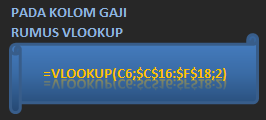













0 komentar:
Posting Komentar
"Tolong jangan memberikan komentar yang menusuk di hati lalu tembus di jantung admin"